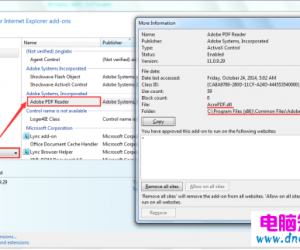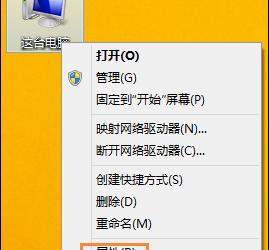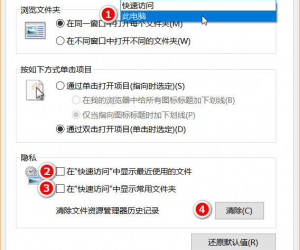JDK12安装配置方法说明,按图操作
发布时间:2019-11-21 18:07:29作者:知识屋
Java JDK12安装完成,你会发现找不到JRE文件夹,这是因为JDK11版本做了一些小改动,大家需要通过dos命令行来手动生成JRE文件。本文介绍了下载安装以及配置JDK12的具体方法,请详细说明。
Java JDK12安装配置流程一览
从本站下载Java JDK12,解压压缩包,双击.exe文件,根据提示操作,
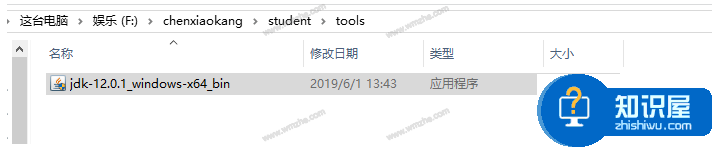
安装成功,即可生成jdk目录,这时候并没有jre目录,
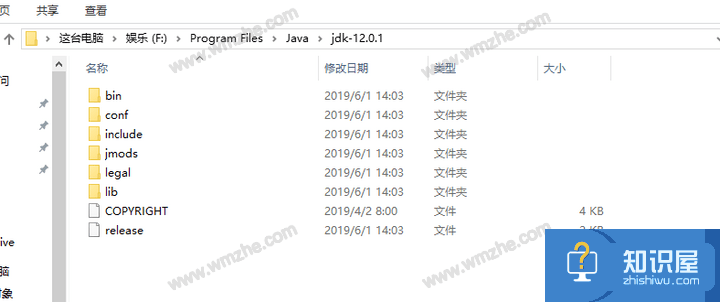
以管理员身份打开命令提示符,cd到软件安装路径,如图,然后执行bin\jlink.exe --module-path jmods --add-modules java.desktop --output jre,
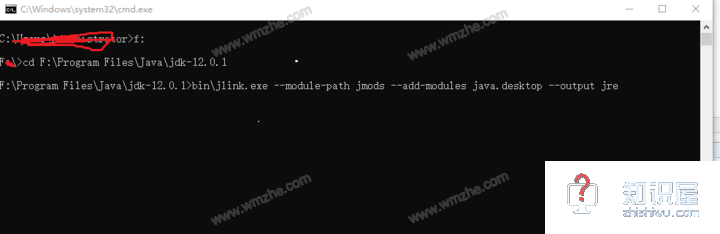
进入jdk的安装路径,即可看到jre文件夹,

开始配置环境,鼠标右击【计算机】,选择【属性】,进入系统界面,点击【高级系统设置】,然后点击【高级】——【环境变量】,
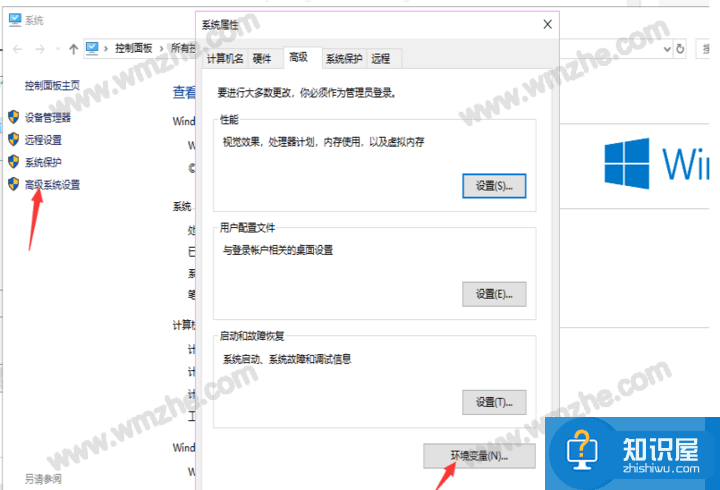
删除已经配置过的JAVA_HOME(也可以不删除,对PATH系统变量进行配置),如图,找到jdk的安装路径,新建一个路径复制粘贴,点击确定,
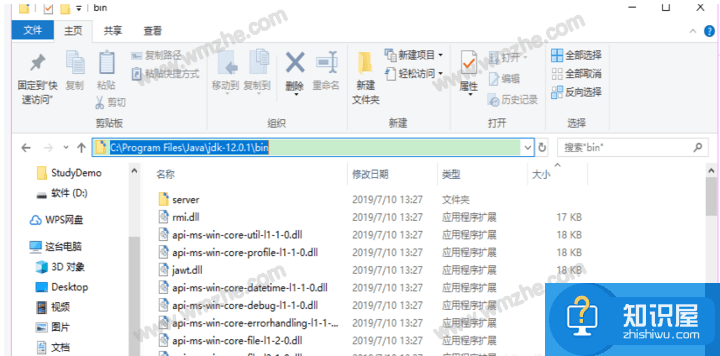
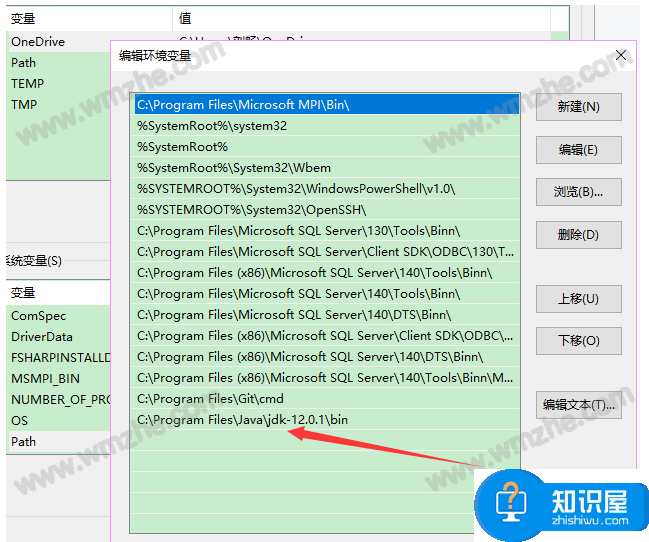
测试环境变量,按快捷键【Windows+R】,打开运行窗口,输入cmd,进入命令提示符,输入 java和java -version ,显示如图,配置成功。
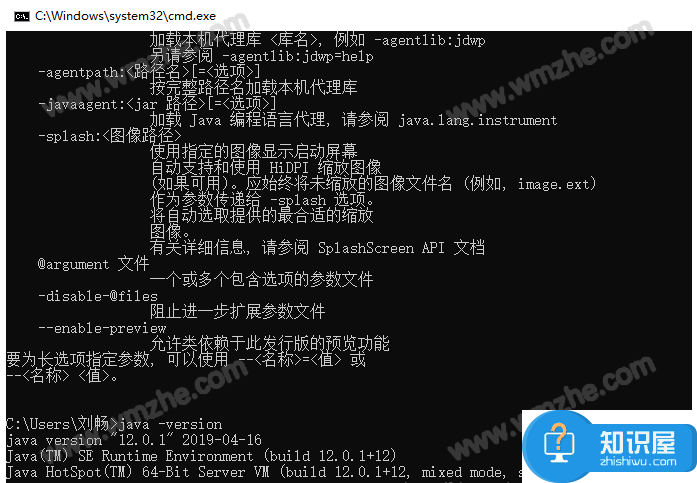
想了解更多精彩教程资讯,请关注zhishiwu.com。
知识阅读
软件推荐
更多 >-
1
 一寸照片的尺寸是多少像素?一寸照片规格排版教程
一寸照片的尺寸是多少像素?一寸照片规格排版教程2016-05-30
-
2
新浪秒拍视频怎么下载?秒拍视频下载的方法教程
-
3
监控怎么安装?网络监控摄像头安装图文教程
-
4
电脑待机时间怎么设置 电脑没多久就进入待机状态
-
5
农行网银K宝密码忘了怎么办?农行网银K宝密码忘了的解决方法
-
6
手机淘宝怎么修改评价 手机淘宝修改评价方法
-
7
支付宝钱包、微信和手机QQ红包怎么用?为手机充话费、淘宝购物、买电影票
-
8
不认识的字怎么查,教你怎样查不认识的字
-
9
如何用QQ音乐下载歌到内存卡里面
-
10
2015年度哪款浏览器好用? 2015年上半年浏览器评测排行榜!